Aktualisiert December 2025 : Beenden Sie diese Fehlermeldungen und beschleunigen Sie Ihr Computersystem mit unserem Optimierungstool. Laden Sie es über diesen Link hier herunter.
- Laden Sie das Reparaturprogramm hier herunter und installieren Sie es.
- Lassen Sie es Ihren Computer scannen.
- Das Tool wird dann Ihren Computer reparieren.
mit der rechten Maustaste. Dadurch wird ein erweitertes Kontextmenü angezeigt.
Inhaltsverzeichnis
8. Mehrere Links öffnen 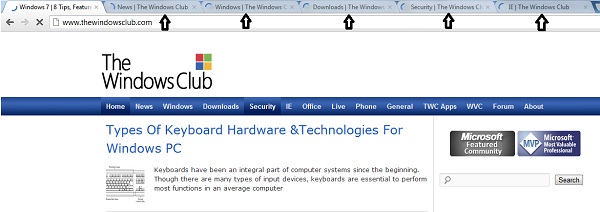
Wir empfehlen die Verwendung dieses Tools bei verschiedenen PC-Problemen.
Dieses Tool behebt häufige Computerfehler, schützt Sie vor Dateiverlust, Malware, Hardwareausfällen und optimiert Ihren PC für maximale Leistung. Beheben Sie PC-Probleme schnell und verhindern Sie, dass andere mit dieser Software arbeiten:
- Download dieses PC-Reparatur-Tool .
- Klicken Sie auf Scan starten, um Windows-Probleme zu finden, die PC-Probleme verursachen könnten.
- Klicken Sie auf Alle reparieren, um alle Probleme zu beheben.
Dies ist einer meiner beliebtesten und am häufigsten verwendeten Maustricks. Als Blogger und Autor recherchiere ich viel, und dieser Trick hilft mir, mehrere Links in Echtzeit zu öffnen.
Ich halte einfach die[STRG]-Taste gedrückt und klicke auf die Links, die Sie öffnen möchten. Alle werden in einem neuen Tab geöffnet.
9. Automatisches Blättern im Windows
Beim Lesen im Internet stoße ich oft auf Beiträge mit langen Listen oder langen Seiten. Ich hasse es, diese Beiträge zu lesen, weil ich es hasse, meine Finger auf der Maus zu halten, um tief unten zu scrollen.
Ich war froh, diesen Auto-Scroll-Trick zu lernen. Ich nehme einfach den Mauszeiger auf den Scrollbalken und klicke auf die mittlere Maustaste, und der ganze Beitrag wird automatisch gescrollt. Ich klicke einfach mit der linken Maustaste, wenn ich will, dass das Scrollen aufhört.
10. Ziehen und Ablegen 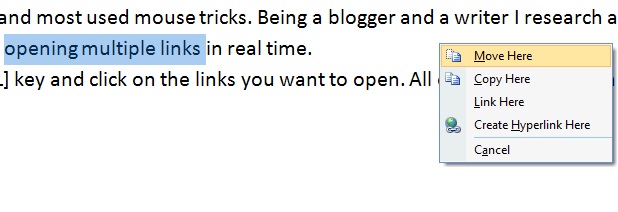
Man drückt normalerweise die rechte Maustaste, um das Kontextmenü zu öffnen, aber ich benutze es, um einen Teil meines Dokuments zu verschieben, zu kopieren oder zu verlinken. Ich wähle einfach den Text, den ich verschieben/kopieren möchte und ziehe dann meine Maus an die gewünschte Stelle und klicke mit der rechten Maustaste. Ich bekomme die Option Hier verschieben, Hier kopieren, Hier verlinken, Hyperlink erstellen und Abbrechen. Ich wähle die gewünschte Option.
Ziehen Sie eine Datei mit der rechten Maustaste in einen Ordner. Sobald Sie die Maustaste loslassen, sehen Sie weitere Optionen!
Ich bin fertig mit meiner Liste von 10 nützlichen Maustricks. Ich bin sicher, es gibt noch viel mehr, und ich bin gespannt darauf, sie zu lernen. Wenn Sie andere Tricks verwenden, die es wert sind, in meine Liste aufgenommen zu werden, lassen Sie es mich bitte im Kommentarfeld unten wissen. Werfen Sie in der Zwischenzeit auch einen Blick auf diese Tipps und Tricks zu Windows 10.
Brauchen Sie mehr? Schau dir diese Beiträge an!
- Tipps zur Verwendung der Maus in Windows 8/10
- Bewegen Sie den Mauszeiger mit der Tastatur pixelweise unter Windows
- Mauszeiger verschwindet & wird durch Pfeiltasten ersetzt
- Bewegen Sie den Mauszeiger mit Ihrer Kopfbewegung
- Ändern Sie die Dicke des Windows-Cursors und die Blinkrate, um ihn besser sichtbar zu machen
- Verwenden Sie den Windows-Computer ohne Tastatur oder Maus
- Windows Mauszeiger-Schattenfunktion aktivieren
- Doppelklick auf Einfachklick, um Dateien, Ordner in Windows zu öffnen
- Aktivieren Sie ein Windows, indem Sie mit der Maus darüber fahren
- Windows Pointers & Mouse Settings für Linkshänder.
EMPFOHLEN: Klicken Sie hier, um Windows-Fehler zu beheben und die Systemleistung zu optimieren
